Proxmox VE
這邊文章會簡單介紹如何(Step-by-step)安裝 Proxmox,想快速入坑的同學可以往下看。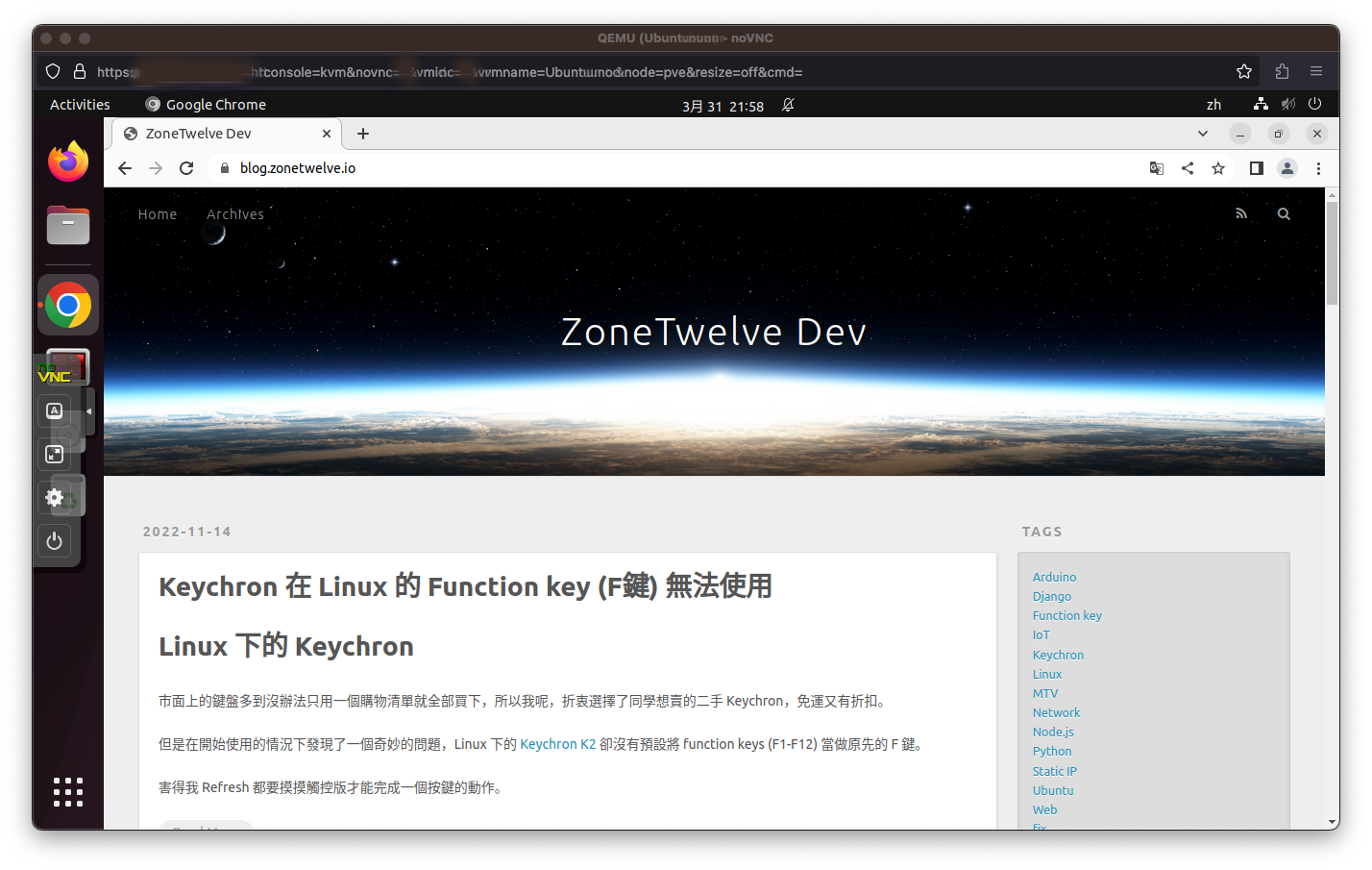
介紹
Proxmox 是一個開源的伺服器虛擬話環境的 Linux 分支 Linux distribution,最大的優點就是提供使用者簡單安裝、Web 控制台、各種 Console(GUI/CLI)。除此之外,他還提供 LXC 和 Virtual Machine 兩種方式建構虛擬機。
安裝介紹
下載 (Download)
Proxmox 下載頁面
點擊連結 -> Proxmox Virtual Environment -> ISO Image -> 選擇自己需要的 ISO Installer (ISO映像檔)
我這邊選用 Proxmox VE 7.4 ISO Installer
Warning
Proxmox 預設不提供 Desktop GUI
如果想直接安裝成台式機
請先對 CLI (Command Line Interface 有一定的了解)



準備安裝工具
Linux
Linux 使用者可以直接對自己的隨身碟進行映像檔的寫入
1 | dd bs=1M conv=fdatasync if=./proxmox-ve_*.iso of=/dev/target-device |
Windows User
rufus
Rufus 是個能格式化並製作可開機 USB 快閃磁碟機(USB 隨身碟、Memory Stick 等等)的工具。
備注:
Easy2boot 是沒辦法順利安裝 Proxmox
安裝 (Installation)
對你想要安裝Proxmox的機器插入USB。
當機器正在啟動時,請按下進入系統選單的案件。最常見的按鍵包括Esc、F2、F10、F11 或 F12。
選擇你的 Proxmox Installer USB
選擇安裝 Proxmox VE 選項

- 同意 EULA

硬碟安裝選項 選擇 EXT4
若了解自己需求的使用者,可以選擇其他的 FileSystem。選擇時區 (通常為 Asia/Taipei)
建立密碼 (建議填入一個能記住的密碼,預設 root 使用者就是這個密碼)
設定網路
- Management Interface (根據裝置不同,顯示名稱可能不同)
- ens0
- enp2s0
- Hostname (FQDN): 有網域的可能就會選擇填入網域,沒有的就隨意填入。
- IP Address: 使用 Home Router 可能會填入
192.168.0.150根據自己的 Router 設定調整 - Netmask: 如果沒有多個網段的需求,則填入
255.255.255.0即可。 - Gateway: 根據自己的環境設定 (例如: 填入 Router IP 192.168.0.1)
- DNS Server: 根據自己的喜好設定,例如說 Google: 8.8.8.8, CloudFlare: 1.1.1.1 等等
- Management Interface (根據裝置不同,顯示名稱可能不同)
打開 WebUI (https://IP-Address:8006)

- 登入
使用 Step 8 的密碼

展示
Ubuntu VM
我也在上面順利安裝了一個 Ubuntu
還可以用 Browser 打開你的 OS

下次再來介紹如何搭建 VM 或 LXC。